两个无线路由器如何进行桥接
一、确定主路由器无线参数:在副路由器中配置无线桥接功能之前,你一定要知道主路由器的:无线名称、无线密码。因为在副路由器中设置无线桥接的时候,需要用到这些信息。如有不清楚的,请自行登录到主路由器的设置页面,查看你的主路由器的无线名称和密码,如下图所示。
二、电脑连接副路由器,先把副路由器接通电源,然后电脑用网线连接到副路由器的LAN接口。
注意问题:主路由器和副路由器之间,不需要用网线来连接的。如果是笔记本电脑,可以让笔记本电脑搜索、连接副路由器的无线信号;而不必用网线来连接笔记本电脑和副路由器了。
三、副路由器中设置桥接
1、登录到设置页面,在电脑浏览器中输入 tplogin.cn 打开登录页面,输入“管理员密码”,登录到副路由器的设置页面。
2、启用无线桥接功能,点击“应用管理”选项打开,然后点击“无线桥接”选项打开,如下图所示。
3、运行无线桥接向导,点击“开始设置”按钮,进入无线桥接的设置向导页面。
4、自动扫描信号,新版tplink路由器,此时会自动扫描附近的无线信号,如下图所示,稍微等待一会即可。
5、连接主路由器信号,在无线信号扫描结果中,找到并选择 主路由器 的无线信号——>然后输入主路由器无线密码,如下图所示。如果扫描结果中,没有被桥接的无线信号;可以尝试减小2个路由器之间的距离,或者手动扫描下信号。
6、修改副路由IP地址,新版tplink路由器,在设置无线桥接的时候,会自动从主路由器获取一个IP地址,如下图所示。请记录下来,以后需要用这个IP地址,来管理路由器。
如果你的副路由器没有这个功能,那么你需要在副路由器中,找到“LAN口设置”选项,手动修改副路由器的IP地址,修改的原则如下:主路由器的LAN口IP地址是:192.168.1.1,则副路由器的LAN口IP地址修改为:192.168.1.X(2<X<254)这个范围中的IP地址,都是可以的。建议大家直接修改成:192.168.1.2。
7、设置副路由器无线参数,建议大家把副路由器的 无线名称、无线密码 ,设置成与主路由器的 无线名称和密码相同。
8、关闭副路由器DHCP服务器,新版tplink路由器,在设置无线桥接后,会自动关闭DHCP服务器。所以,这里无需我们手动去关闭了。
四、检查无线桥接设置是否成功。
1、在浏览器中,输入副路由器新的IP地址,重新登录到副路由器的设置页面。
2、点击“应用管理”—“无线桥接”—可以看到“桥接状态为”,如果显示:桥接成功,说明两个TP-Link无线路由器桥接设置成功。
五、调整副路由器位置,如果副路由器所在的位置,距离主路由器太近了,将无法起到增强wifi信号的目的。但是,如果副路由器距离主路由器太远,那么无线桥接后副路由器网络稳定性很差。一般是建议大家,把副路由器摆放在主路由器和原来无线信号较差区域的中间位置,而不要直接放在原来信号差的位置。
拓展资料路由器(Router),是连接因特网中各局域网、广域网的设备,它会根据信道的情况自动选择和设定路由,以最佳路径,按前后顺序发送信号。
路由器是互联网络的枢纽,交通警察。目前路由器已经广泛应用于各行各业,各种不同档次的产品已成为实现各种骨干网内部连接、骨干网间互联和骨干网与互联网互联互通业务的主力军。
路由和交换机之间的主要区别就是交换机发生在OSI参考模型第二层(数据链路层),而路由发生在第三层,即网络层。这一区别决定了路由和交换机在移动信息的过程中需使用不同的控制信息,所以说两者实现各自功能的方式是不同的。
路由器(Router)又称网关设备(Gateway)是用于连接多个逻辑上分开的网络,所谓逻辑网络是代表一个单独的网络或者一个子网。当数据从一个子网传输到另一个子网时,可通过路由器的路由功能来完成。
因此,路由器具有判断网络地址和选择IP路径的功能,它能在多网络互联环境中,建立灵活的连接,可用完全不同的数据分组和介质访问方法连接各种子网,路由器只接受源站或其他路由器的信息,属网络层的一种互联设备。
两个路由器无线桥接设置其实非常的简单,只要知道主路由器的无线名称、无线密码。那么登录到副路由器的设置页面,找到“无线桥接”设置选项,按照提示就可以完成设置。但是,有2个地方大家一定要注意:
1、副路由器的IP地址问题:副路由器的IP地址,一定要修改成与主路由器的IP地址,在同一个网段,否则无线桥接设置完成后,将无法打开副路由器的设置页面。目前很多品牌的无线路由器,在设置无线桥接的时候,都具备自动修改IP地址的功能,或者会提示用户修改IP地址。
如果你的路由器没有自己修改IP地址,也没有提示你修改。那么你需要找到“LAN口设置”选项,手动修改副路由器的IP地址。修改的原则,鸿哥在3.6步骤中已经详细介绍过了。
2、副路由器DHCP一定要关闭:两个路由器设置无线桥接的时候,副路由器中的 DHCP服务器 功能一定要关闭掉;否则设置无线桥接后,网络会出现很多问题。目前很多路由器在设置无线桥接的时候,会自动关闭掉自己的DHCP服务器功能,无需手动关闭了。
如果你不知道你的副路由器是否自动关闭了 DHCP服务器 ,建议在副路由器中,找到 DHCP服务器 选项,手动关闭掉。
参考资料:百度百科-路由器
无线路由器桥接后两个路由器都能用么
是的,需要正确的桥接后才可以。
二台无线路由器进行无线桥接的设置方法:
第一台无线路由器:
1.首先登入和宽带猫连接的路由器。
2.在无线设置-基本设置中设置“SSID号”、“信道”,设置固定信道号。
3.在无线设置-无线安全设置中设置无线信号加密信息,记录该无线路由器设置后的SSID、信道和加密设置信息。
第二台无线路由器:
1.登入需要桥接的第二台无线路由器。
2.在网络参数-LAN口设置中,修改IP地址和第一台路由器不同(防止IP地址冲突),
如192.168.1.2,保存,路由器会自动重启。
3.在无线设置-基本设置中勾选“开启WDS”。点击“扫描”,搜索周围无线信号。
4.在扫描到的信号列表中选择第一台路由器SSID号,点击“连接”。
5.将信道设置成与第一台路由器信道相同。同时设置加密信息和第一台路由器相同,点击“保存”。
6.关闭DHCP服务器。在DHCP服务器中,选择“不启用”,保存,重启路由器。
7.此时第一台无线路由器与第二台无线路由器已成功建立WDS。
两种不同品牌的无线路由器都具备了WDS无线桥接功能,这样两台路由能连接
可以。路由器桥接步骤如下:
1、在浏览器输入路由器后台登录地址,进入路由器后台管理登录页面;
2、点击进入“应用管理”;
3、在应用管理中选择无线桥接;
4、进入无线桥接后点击开始设置;
5、路由器会自动扫描周边的无线信号;
6、在已经扫到的无线网络wifi中选择主路由器信号;
7、输入主路由器的无线网密码,点击“下一步”;
8、点击下一步;
9、将此路由器的无线名称和密码设置为与主路由器一样,即可完成无线路由器桥接设置。
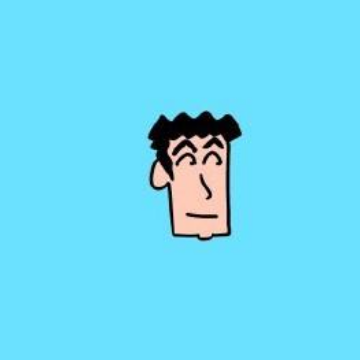
D-Link无线路由器无线桥接怎样设置
设置D-Link无线路由器无线桥接的具体步骤如下:
1、将电脑与路由器的任意lan口连接,打开浏览器输入192.168.1.1,进入路由器管理页面。点击lan口设置,将lan口ip改为192.168.2.1(最好是与主路由器lan口ip不是同一网段),点击保存,路由器会重新启动。
2、输入192.168.2.1进入从路由器,点击DHCP服务器设置。将从路由器的DHCP服务选择关闭,然后保存。
3、点击无线设置,设置相应的无线网名称和密码,设置无线信道和模式与主路由器保持一致(这里选择了6和11bgn mixed)。
4、点开应用管理,选择无线桥接,会自动扫描列出所在范围的无线信号,选择主路由器的无线信号名称,点击下一步。
5、输入密码,点击下一步然后保存。
6、此时桥接任务完成,检验是否桥接成功的标志是能否ping通主路由器的网关192.168.1.1。如果ping通则证明桥接成功,如果无法ping通则要重新查看路由器的参数设置是否正确。
这样就解决了“设置D-Link无线路由器无线桥接”的问题。
D-Link无线路由器无线桥接怎样设置、无线路由器桥接,就介绍到这里啦!感谢大家的阅读!希望能够对大家有所帮助!











